18 sept. 2024
/
TUTORIELS
Maîtrisez Midjourney de A à Z - Tutoriel complet et gratuit
Depuis plusieurs mois maintenant, Midjourney bouleverse les codes de la création visuelle.
Finis les jours où vous deviez jongler avec des logiciels complexes ou posséder des compétences avancées en design. Aujourd'hui, que vous soyez un artiste, un novice curieux ou un marketeur Midjourney vous ouvre les portes d'un monde où vos visions peuvent se matérialiser en un instant.
Dans cet article, vous découvrirez comment utiliser efficacement les différents styles de référence (image, style, caractère), les paramètres de personnalisation, les actions d'édition intégrées, et les astuces pour optimiser vos créations. Nous verrons également l'utilisation des SREF, la gestion du texte, et des paramètres avancés comme "no", "seed" et "tile" ainsi que des astuces pour générer des textures parfaites et des contenus esthétiquement riches.
Ce guide complet, tiré de notre dernière vidéo YouTube, vous permettra de maîtriser Midjourney et de pousser votre créativité au maximum.
Si vous souhaitez consulter le tutoriel complet de 30m, suivez la vidéo ci-dessous :
L’interface de Midjourney en détails
Une expérience utilisateur repensée
Midjourney a fait peau neuve, et le résultat est bluffant. Fini l'époque où vous deviez naviguer dans les méandres de Discord pour donner vie à vos idées. La nouvelle interface web de Midjourney est une véritable révolution, alliant simplicité d'utilisation et efficacité.

Dès votre première connexion, vous arrivez sur une interface épurée qui vous invite à explorer et expérimenter. Que vous cherchiez l'inspiration ou que vous ayez déjà une idée précise en tête, Midjourney est prêt à vous accompagner dans votre aventure.
Explorez les créations
L'onglet d'exploration est votre porte d'entrée vers un univers infini de créations. Ici, vous pourrez vous immerger dans les dernières œuvres de la communauté Midjourney. C'est un véritable kaléidoscope visuel où chaque image est une source d'inspiration.
Vous cherchez quelque chose de spécifique ? Le système de recherche intégré est votre allié. Tapez un mot-clé et observez la diversité des résultats. Vous pouvez affiner votre recherche en utilisant la fonction de loupe pour explorer des créations similaires à celles que vous trouvez intéressantes.
La puissance du drag and drop
Une des fonctionnalités les plus puissantes de Midjourney réside dans sa simplicité d'utilisation. Vous avez repéré une image qui vous plaît ? Un simple glisser-déposer suffit pour :
l'intégrer à un dossier sur la droite de l’écran
l’intégrer à la prompt box située en haut afin de réutiliser ce contenu via les styles de références (voir plus loin dans le guide).
Cette approche intuitive vous permet de combiner différents éléments visuels, ouvrant la voie à des créations uniques et personnalisées.
Imaginez pouvoir fusionner l'élégance d'un cheval noir avec la texture d'une image de grenouille. Avec Midjourney, ces associations improbables deviennent non seulement possibles, mais aussi étonnamment harmonieuses. C'est là que réside la magie de l'outil : il transforme vos idées en réalités visuelles saisissantes et personnalisables.

Maîtrisez l'art du prompt
Le pouvoir des mots
Dans l'univers de Midjourney, les mots sont vos pinceaux, et votre imagination, votre palette. Le prompt est une description textuelle que vous fournissez à l'IA. C’est la clé pour obtenir exactement l'image que vous avez en tête. Mais attention, l'art du prompt est subtil et requiert de la pratique.
Pour tirer le meilleur parti de Midjourney, privilégiez l'anglais dans vos prompts. Pourquoi ? Tout simplement parce que l'IA a été principalement entraînée sur des données en anglais, ce qui lui permet de mieux comprendre et interpréter vos demandes dans cette langue.
Techniques avancées pour vos prompts
Voici quelques astuces pour affiner vos prompts et obtenir des résultats plus précis :
Soyez spécifique : Plus votre description est détaillée, plus l'image générée sera proche de votre vision.
Utilisez des références artistiques : Mentionner des styles ou des artistes peut grandement influencer le rendu final.
Jouez avec les paramètres : N'hésitez pas à expérimenter avec les options de stylisation, de chaos, ou de ratio d'image.
Exploitez les références visuelles : Combinez votre prompt textuel avec des images existantes pour guider l'IA.
Vous pouvez également vous servir de générateur de prompt pour MidJourney qui vous aident à affiner vos prompts.
Vous pouvez en trouver gratuitement sur la plateforme GLIF, comme celui-ci :

Les références : vos alliés pour vos créations
Référence par image (image reference)
La référence par image est un outil puissant pour guider Midjourney dans la création d'une image qui s'inspire de la composition d'une image existante. Pour l'utiliser :
Glissez-déposez l'image de référence dans la barre de prompt.
Sélectionnez l'icône d'image.
Ajoutez votre prompt textuel.

Pour ajuster l'influence de l'image de référence, utilisez le paramètre "--iw" (Image Weight) suivi d'une valeur entre 0 et 3. Par exemple :
A red apple --iw 1.5
Plus la valeur est élevée, plus l'influence de l'image de référence sera forte.
Référence par style (style reference)
La référence par style permet de capturer l'ambiance, les couleurs et l'esthétique générale d'une image sans nécessairement copier sa composition. Pour l'utiliser :
Glissez-déposez l'image de style dans la barre de prompt.
Sélectionnez l'icône de trombone.
Ajoutez votre prompt textuel.

Vous pouvez ajuster l'influence du style avec le paramètre "--sw" (Style Weight) suivi d'une valeur entre 0 et 1000. Par exemple :
A futuristic cityscape --sw 750
Vous pouvez également fusionner deux style de référence entre eux afin de créer des styles incroyables et maîtrisés.
Référence par personnage (character reference)
La référence par caractère est idéale pour créer des personnages cohérents à travers différentes images. Pour l'utiliser :
Glissez-déposez l'image du personnage dans la barre de prompt.
Sélectionnez l'icône de tête.
Ajoutez votre prompt textuel.

Ajustez l'influence du caractère avec "--cw" (Character Weight) suivi d'une valeur entre 0 et 100. Par exemple :
A man in a spacesuit --cw 75
Note importante : Bien que Midjourney puisse utiliser vos propres photos pour la référence par caractère, les résultats peuvent être limités. Pour de meilleurs résultats avec vos propres images, nous recommandons d'utiliser un outil comme Flux, qui est plus performant pour créer des clones IA personnalisés.
Nous avons d’ailleurs couvert l’outil en détails à travers deux vidéos et articles détaillés pour vous aider à :
Fusion des différentes référence (image + style + personnage)
Midjourney vous permet de combiner ces trois types de référence pour des résultats encore plus personnalisés. Par exemple :
A warrior in a futuristic landscape [Image1] [Image2] [Image3] --iw 1 --sw 500 --cw 50
Où [Image1] est une référence caractère pour le personnage, [Image2] une référence de style pour l'ambiance, et [Image3] une référence d'image pour la composition.
Voici ce que cela donne en images :

Les outils d'édition : votre atelier numérique

Vary
L'outil "Vary" de Midjourney est comme une baguette magique pour vos créations. Il vous permet de générer des variations subtiles ou radicales de votre image originale.
Vary (Subtle) : Idéal pour des ajustements mineurs, conservant l'essence de l'image originale.
Vary (Strong) : Pour explorer des interprétations plus audacieuses et divergentes de votre concept initial.
Upscale
L'option "Upscale" est votre allié pour obtenir des images de haute qualité, prêtes à être imprimées ou utilisées dans des projets professionnels. Elle offre deux modes :
Subtle : Double la taille de l'image tout en préservant les détails existants.
Creative : Augmente non seulement la taille, mais ajoute également de nouveaux détails pour enrichir l'image.
Remix
Le "Remix" vous permet de réinterpréter votre image :
Subtle : Pour des changements légers tout en gardant l'idée principale.
Strong : Pour une réinvention plus radicale de votre concept.
Pan
Les flèches de "Pan" vous permettent de déplacer le cadrage de votre image dans toutes les directions, révélant et générant à la volée de nouvelles zones et perspectives.
Zoom
La fonction "Zoom" est un outil puissant qui permet d'étendre le cadre de votre image. Elle ne se contente pas de simplement agrandir l'image existante, mais génère intelligemment de nouveaux éléments pour compléter la scène. C'est comme si vous reculiez pour révéler l’environnement autour de votre création initiale.
Editor
L'éditeur intégré de Midjourney est peut-être l'outil le plus puissant à votre disposition. Il vous permet de :
Redimensionner et recadrer vos images
Effacer des éléments indésirables
Ajouter de nouveaux éléments à votre composition
La beauté de cet outil réside dans sa capacité à régénérer intelligemment les zones modifiées, en harmonie avec le reste de l'image. C'est comme avoir un assistant IA qui comprend intuitivement vos intentions artistiques.

Use
Image : Utilisez l'image comme référence de composition.
Style : Appliquez le style de l'image à de nouvelles créations.
Prompt : Réutilisez le prompt de l'image pour de nouvelles générations.
Personnalisation et optimisation
Créez votre propre style Midjourney
Midjourney va au-delà de la simple génération d'images ; il apprend de vos préférences. En classant et en évaluant des images dans l'onglet "Task", vous entraînez l'IA à comprendre votre style personnel. Après avoir classé plus de 200 images, vous débloquerez un modèle de personnalisation unique, reflétant vos goûts artistiques.
Pour entraîner votre modèle :
Allez dans l'onglet "Task"
Participez aux classements d'images (image rankings)
Votez entre différentes images selon vos préférences
Continuez jusqu'à avoir classé plus de 200 images


Une fois votre modèle personnalisé, activez le bouton de personnalisation dans l'onglet "Explore" pour que Midjourney génère des images plus en accord avec vos goûts.
Jouez avec les paramètres
Pour affiner davantage vos créations, explorez les paramètres avancés de Midjourney directement dans la barre de prompt.

Ces options sont très complètes et vous permettent, associées aux références, d’avoir un contrôle total sur vos créations :
Image Size : Ajustez le ratio pour des formats spécifiques, du carré au panorama.
Vous pouvez également indiquer manuellement les formats souhaités en indiquant les paramètres suivants dans la fenêtre de prompt :
Pour un format carré, utilisez "--ar 1:1"
Pour un format paysage, essayez "--ar 2:1"
Pour un format portrait, optez pour "--ar 1:2"
Vous pouvez même créer des formats extrêmes comme un marque-page avec "--ar 1:4" ou un panorama très large avec "--ar 10:1"
Stylization : Contrôlez le degré de liberté artistique de l'IA. Plus la stylisation est élevée, plus le résultat s'éloignera de votre prompt initial. Comme pour les autres paramètres, vous pouvez utiliser manuellement "--stylize [valeur]" où la valeur va de 0 à 1000.
Wellness (ou Weirdness) : Explorez des interprétations plus audacieuses de vos prompts. Une valeur basse donnera des résultats plus proches de votre description, tandis qu'une valeur élevée produira des images plus inattendues et expérimentales.
Variety (Chaos) : Augmentez la diversité des résultats pour des créations plus surprenantes. Utilisez "--chaos [valeur]" où une valeur élevée produira des images très différentes les unes des autres dans la grille initiale. Par exemple, avec un chaos élevé et le prompt "Blue Pokémon", vous pourriez obtenir des interprétations radicalement différentes du concept.
Si vous souhaitez tout préciser à la main plutôt que via les paramètres de la fenêtre, voici un exemple de ce que donne un prompt complet :
A futuristic cityscape --ar 2:1 --stylize 750 --chaos 30
Cette commande générerait une image de paysage urbain futuriste au format panoramique, avec un style artistique prononcé et une variété modérée dans les résultats.
Choisissez votre mode
Midjourney propose différents modes pour s'adapter à vos besoins :
Standard : Pour des créations équilibrées entre fidélité au prompt et interprétation artistique.
RAW : Pour des résultats plus littéraux, fidèles à votre description.
Niji : Spécialisé dans la création d'images de style anime et illustration.
Les SREF : les codes secrets de Midjourney
Les SREF (Style References) sont un outil puissant dans l'arsenal de Midjourney. Ces codes, qui ressemblent à "--sref 1593540818", sont en réalité des clés magiques qui ouvrent la porte à des styles visuels uniques et cohérents.
Comment utiliser les SREF
Pour appliquer un SREF à votre création, ajoutez simplement le code à la fin de votre prompt :
A serene landscape --sref 2192332540
Vous pouvez également combiner plusieurs SREF pour créer des fusions de styles uniques :
A futuristic car --sref 2192332540 4136665817
Pour donner plus de poids à un SREF particulier, utilisez la syntaxe suivante :
A mystical forest --sref 2192332540::2 4136665817
Dans cet exemple, le style 2192332540 aura deux fois plus d'influence que le style 4136665817.
Trouver les meilleurs SREF
Pour dénicher des SREF qui correspondent à votre vision artistique, plusieurs options s'offrent à vous :
Explorez Twitter en recherchant "-SREF". Vous découvrirez une mine d'or de styles partagés par la communauté.
Utilisez des sites spécialisés comme MidjourneySREF. Ce site web est une véritable bibliothèque de codes SREF, offrant une vaste collection de styles visuels. Voici comment l'utiliser :
Rendez-vous sur le site MidjourneySREF
Parcourez la galerie de styles disponibles
Cliquez sur un style qui vous plaît pour voir son code SREF
Copiez le code et intégrez-le dans votre prompt Midjourney
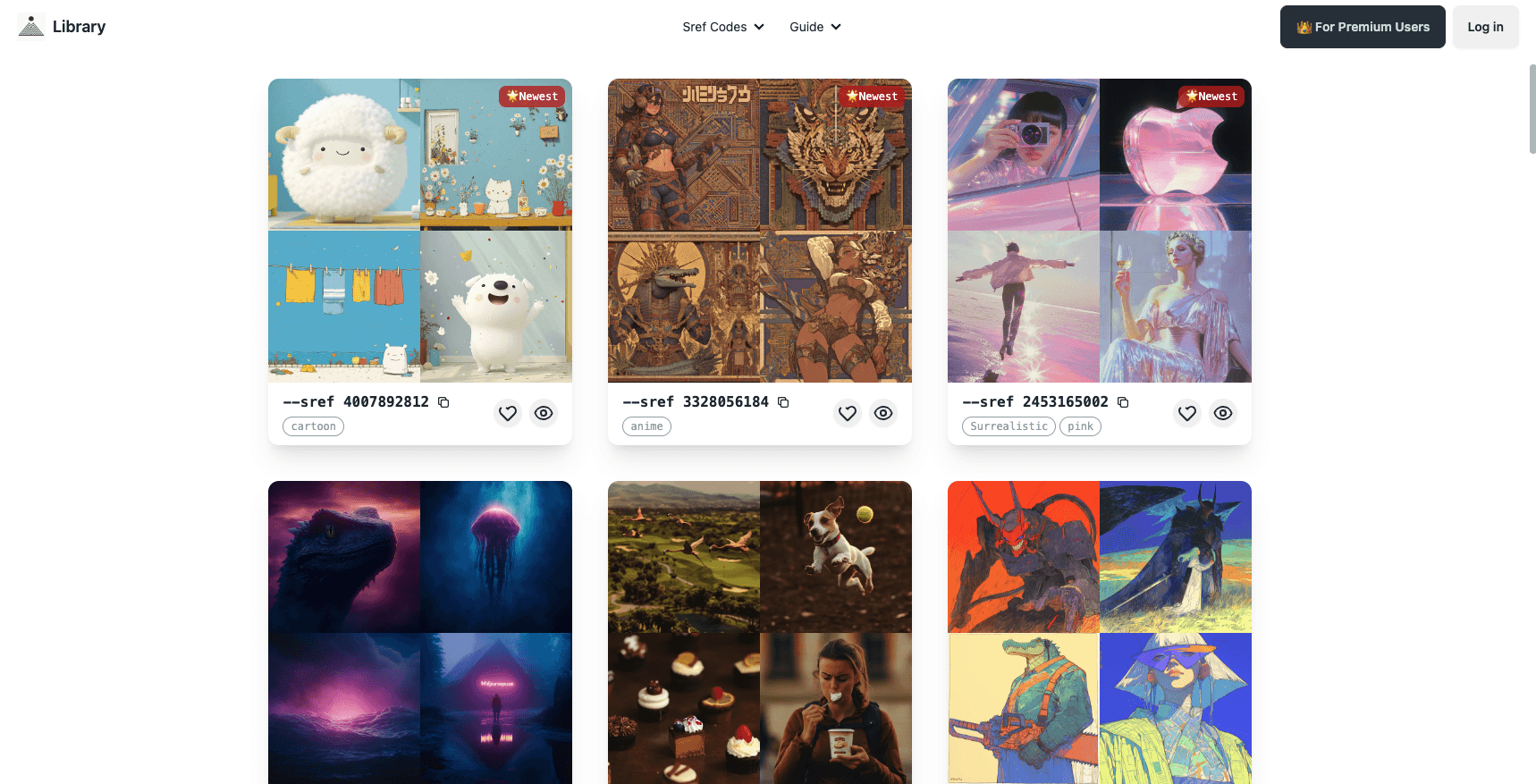
Expérimentez avec la fonction "random" de Midjourney en ajoutant "--sref random" à votre prompt pour découvrir de nouveaux styles inattendus.
L'utilisation des SREF vous permet de maintenir une cohérence stylistique dans vos créations, d'explorer de nouvelles esthétiques, et de combiner des styles de manière unique. N'hésitez pas à expérimenter avec différentes combinaisons pour trouver le style parfait qui correspond à votre vision créative.
Astuces avancées
Maîtrisez le paramètre “--seed”
Le paramètre "Seed" est comme l'ADN de votre image. En réutilisant une seed spécifique, vous pouvez reproduire ou itérer sur une création particulière. C'est particulièrement utile pour maintenir une cohérence dans une série d'images ou pour explorer des variations subtiles d'un concept.
Pour utiliser une seed spécifique, ajoutez --seed [numéro] à votre prompt. Par exemple :
A futuristic cityscape --seed 1593540818
Créez des motifs parfaits avec “--tile”
La fonction "Tile" est un outil précieux pour les designers et les artistes travaillant sur des motifs répétitifs. En ajoutant "--tile" à votre prompt, vous générez des images qui se raccordent parfaitement, idéales pour créer des textures, des fonds d'écran, ou des motifs textiles sans raccords visibles.
Greek mosaic pattern --tile

En testant ensuite sur l’outil de test de continuité de texture (Seamless Texture Checker), voici le résultat que nous obtenons. Nous voyons ainsi que la continuité est PARFAITE :

Intégrer du texte dans les Images
Bien que Midjourney ne soit pas spécialisé dans la génération de texte, il est possible d'inclure des éléments textuels dans vos créations. La clé est d'être précis et patient :
Utilisez des guillemets pour encadrer le texte souhaité dans votre prompt.
Si le résultat n'est pas satisfaisant, n'hésitez pas à utiliser l'éditeur pour effacer et régénérer la zone de texte.
Expérimentez avec différentes formulations et styles pour obtenir le rendu désiré.
Exemple :
A neon sign saying "Inastra" in a cyberpunk city

Note : Pour des résultats optimaux avec du texte, envisagez d'utiliser des outils spécialisés comme Flux en complément de Midjourney.
Si vous souhaitez approfondir vos connaissances en IA générative au-delà de Midjourney, je vous recommande de consulter notre guide complet sur Claude 3.5 Sonnet. Ce guide vous transformera de débutant en expert de l'IA générative, vous permettant d’optimiser votre quotidien de travail.
Évitez les surprises avec le paramètre “--no”
Parfois, il est tout aussi important de dire ce que vous ne voulez pas voir dans votre image. C'est là qu'intervient le paramètre "no". Par exemple, si vous souhaitez un bol de fruits sans bananes, ajoutez simplement "-no banana" à votre prompt. C'est un moyen efficace d'affiner votre création en excluant les éléments indésirables.
FAQ
Combien coûte l'utilisation de Midjourney ?
Midjourney propose différents plans d'abonnement, à partir de 10$ par mois pour le plan de base, jusqu'à 120$ pour le plan méga. Le nombre d'images que vous pouvez générer varie en fonction du plan choisi. Par exemple, le plan de base à 10$ permet de générer environ 200 images par mois, tandis que le plan méga à 120$ offre des créations illimitées en mode "relaxed".
Puis-je utiliser Midjourney pour des projets commerciaux ?
Oui, Midjourney permet l'utilisation commerciale des images générées, sous réserve des conditions spécifiques de votre abonnement. Assurez-vous de vérifier les termes exacts de votre plan.
Comment puis-je améliorer la qualité de mes prompts ?
Pratiquez régulièrement, soyez spécifique dans vos descriptions, et n'hésitez pas à expérimenter avec différents styles et paramètres. L'observation des prompts réussis d'autres utilisateurs peut également être une excellente source d'inspiration. N'oubliez pas d'utiliser les paramètres avancés comme "--iw", "--sw", et "--cw" pour affiner vos résultats.
Midjourney peut-il générer des images réalistes de personnes ?
Bien que Midjourney puisse créer des images de style photoréaliste, il est important de noter qu'il ne génère pas d'images de personnes réelles existantes. Les visages créés sont toujours fictifs. Pour des résultats plus personnalisés, envisagez d'utiliser des outils comme Flux en complément.
Comment puis-je partager mes créations Midjourney ?
Vous pouvez facilement partager vos créations directement depuis l'interface Midjourney, ou les télécharger pour les utiliser sur d'autres plateformes. N'oubliez pas de respecter les droits d'auteur et les conditions d'utilisation de Midjourney.
Conclusion
Midjourney démocratise l'art digital, permettant à chacun, qu'il soit artiste professionnel ou amateur, de donner vie à ses visions. En maîtrisant les subtilités de Midjourney, vous vous ouvrez à un univers de possibilités infinies. Chaque prompt devient une aventure, chaque image générée une surprise. C'est un voyage où votre imagination est la seule véritable limite.
Pour aller plus loin dans votre exploration de l'IA créative, je vous invite à découvrir notre guide complet sur Flux, un autre modèle IA open source qui transforme la création d'images. Ce guide vous permettra d'explorer de nouvelles possibilités créatives et d'élargir votre palette d'outils IA.
Alors, êtes-vous prêt à plonger dans cette nouvelle ère de création visuelle ? Avec Midjourney comme compagnon, vous êtes sur le point de redéfinir les frontières de votre créativité.
Si vous souhaitez approfondir vos connaissances et échanger avec d'autres passionnés d'IA, je vous invite également à rejoindre notre communauté "L'Atelier de l'IA" sur SKOOL. C'est un espace où nous partageons des templates YouTube, des ressources gratuites, et engageons des discussions passionnantes sur l'IA et ses applications créatives.
Enfin, si vous êtes intéressé par l'intégration de l'IA dans votre entreprise ou si vous avez besoin d'une solution personnalisée, n'hésitez pas à nous contacter via notre formulaire de contact. Nous serions ravis d'explorer avec vous comment l'IA peut transformer votre activité et booster votre productivité.
N'oubliez pas, l'aventure ne fait que commencer. Alors, lancez-vous, expérimentez, et surtout, amusez-vous dans ce nouveau monde de possibilités infinies !








